엑셀 Excel 셀 표 이름 정의로 합계 수식 계산하기
엑셀 문서 작업 시 여러 데이터를 입력해서 사용합니다.
복잡한 수식을 계산할 때 데이터가 많은 경우 수식도 길어지고 보기에도 쉽지 않은데요
이런 경우 가독성 및 수식 계산을 편하게 하기 위해 "이름 정의"를 사용합니다.
특정 범위를 기준으로 해서 이름을 정의하면 지정한 이름으로 합계를 구하거나 수식을 계산할 수 있습니다.
간단한 엑셀 샘플을 준비했습니다. 이름을 정의하고 이름으로 합계를 구해보겠습니다.
먼저 정의할 이름을 블록으로 지정합니다.

영역이 지정되었으면 마우스 오른쪽 버튼 클릭 후 메뉴가 나오면 [이름 정의]를 선택합니다.

제목이 영역에 포함되어 있으면 자동으로 제목이 이름으로 나오게 됩니다. 이름 입력 후 [확인] 버튼을 클릭합니다.

다른 영역도 동일하게 진행해주세요

좌측상단 이름 상자를 클릭하시면 정의한 이름 목록이 조회됩니다.
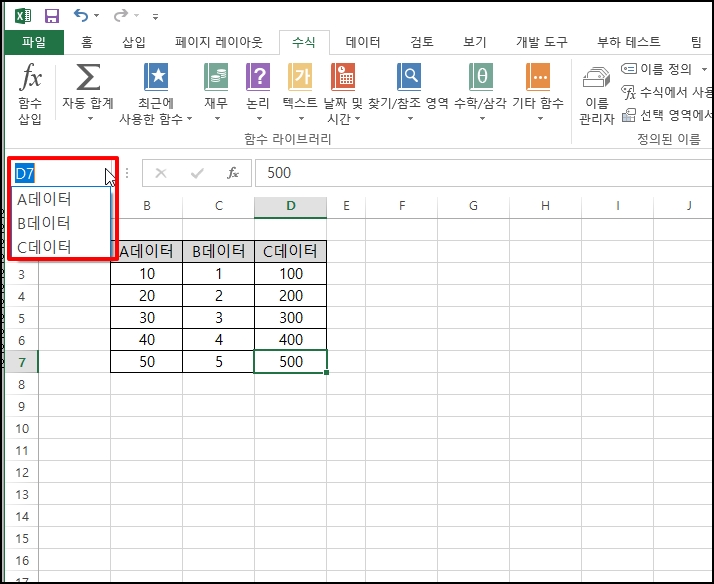
이름으로 계산해보겠습니다.
"=A 데이터+B 데이터" 를 입력해봅니다.
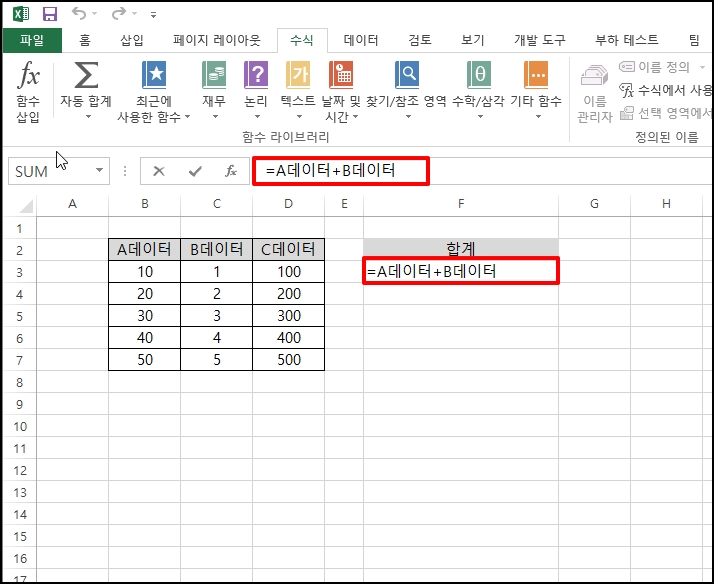
결괏값이 11로 A 데이터의 첫 번째와 B 데이터의 첫 번째 셀 값의 합계가 구해집니다.
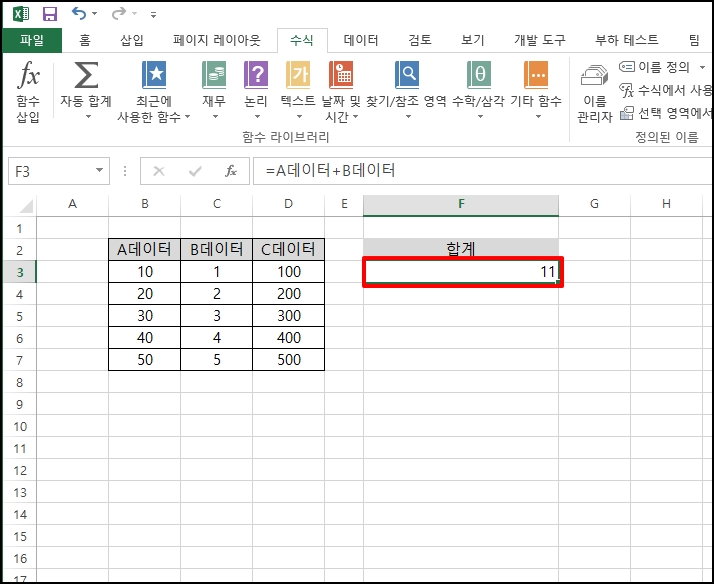
추가로 계산해보겠습니다. "+C 데이터" 도 입력하면 첫 번째 셀 값인 100이 더해지는 것을 확인할 수 있습니다.
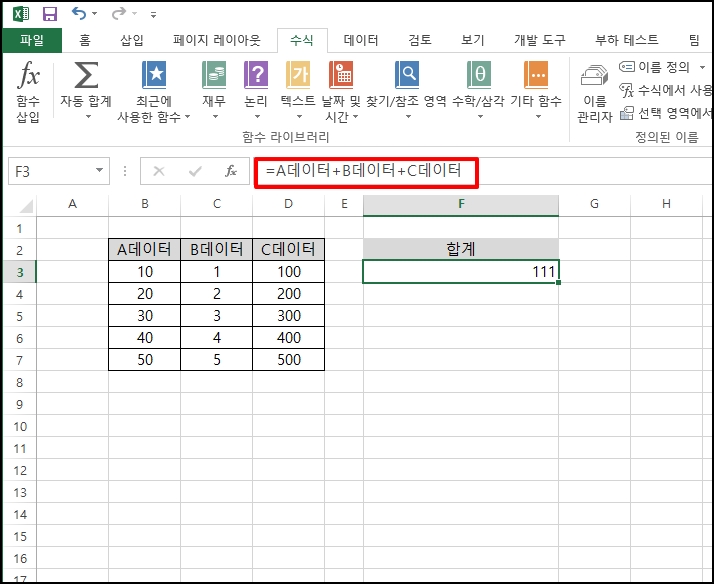
엑셀 핸들로 수식을 복사하기 위해 수식이 입력된 셀 우측 하단 모서리를 드래그 후 아래로 내려줍니다.
다른 수식도 모두 합계가 구해집니다.
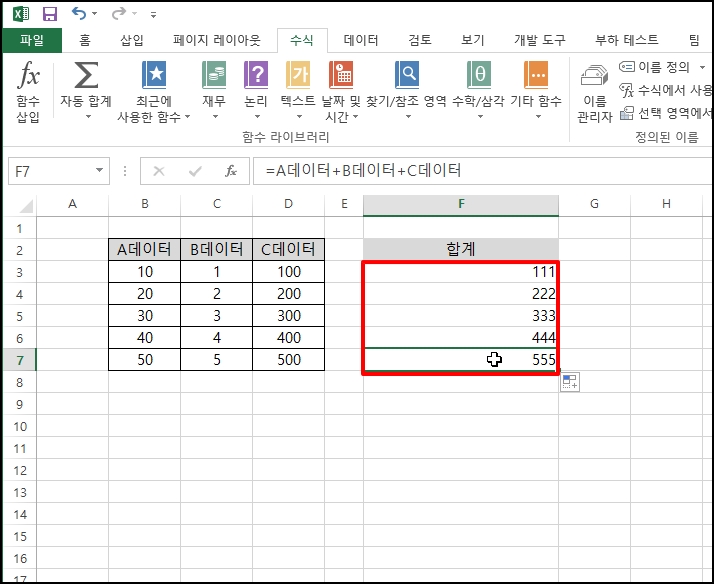
셀 하나를 이름 지정해서 사용할 수도 있습니다. 특히 수식이 입력되어 값이 변동되는 경우 이름 정의를 통해
수식을 계산하면 쉽게 수식을 파악할 수 있습니다.
총합계가 입력된 셀에 마우스 오른쪽 버튼 클릭 후 [이름 정의]를 선택합니다.
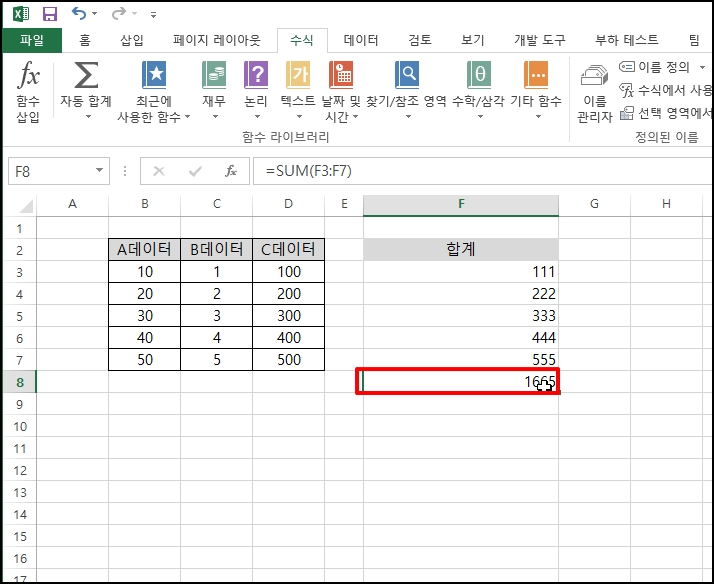
이름 정의 창이 열리면 "총합계"라고 이름을 입력 후 [확인] 버튼을 클릭합니다.
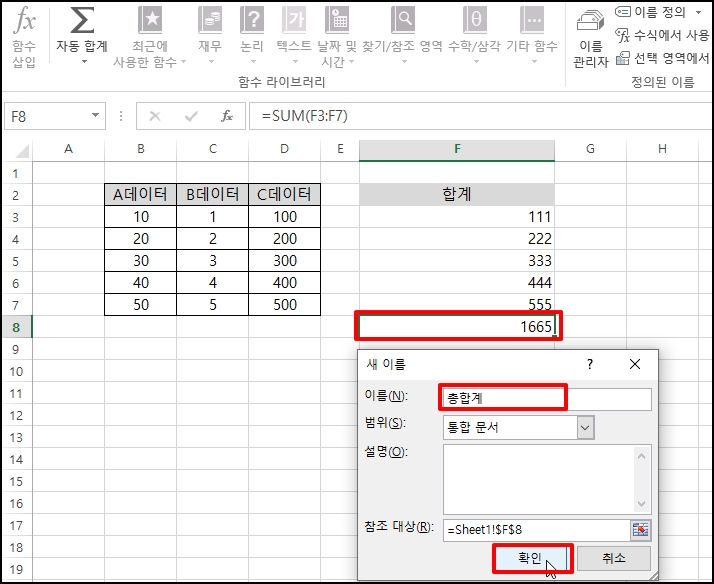
다른 셀에 "=총합계"라고 입력하면 이름 정의된 셀의 값이 반환됩니다.

이름 정의된 "총합계"에 "100"을 곱해보겠습니다.
"=총합계*100"을 입력하면 계산됩니다.
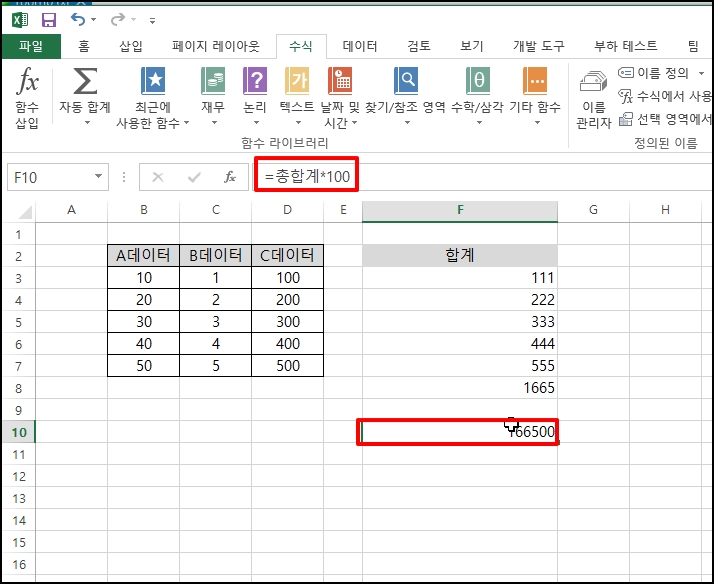
엑셀 Excel 셀 표 이름 정의로 합계 수식 계산하기를 알아보았습니다.